- 系统
- 教程
- 软件
- 安卓
时间:2021-10-18 来源:u小马 访问:次
360杀毒是受到广大用户欢迎的免费杀毒软件。360杀毒免费提供给用户使用,不仅操作简单,只需安装打开后点击全盘扫描就可以开始查杀病毒,而且功能也很强大,能够帮助用户及时查杀电脑上的病毒软件,保障用户的上网安全,同时360杀毒也会及时更新了病毒库以及相应的防护措施!今天小编向大家介绍一下360杀毒清除隔离区的方法教程,希望大家会喜欢。
首先我们打开360杀毒工具
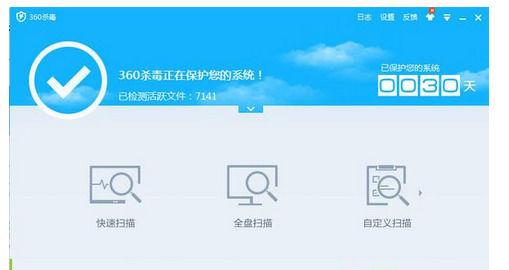
然后我们需要点开左下方的蓝色条段,便会弹出隔离区的数据显示:

接着我们点击“查看隔离区”等待详细信息显示:

这时显示出来后,我们会看到各种被隔离进来的威胁文件,当然我们可以选择“恢复”或者“删除”
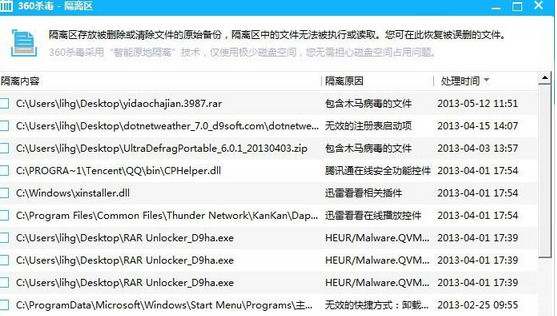
接下来我们在全选前面的方框内打钩。点击“删除所选”
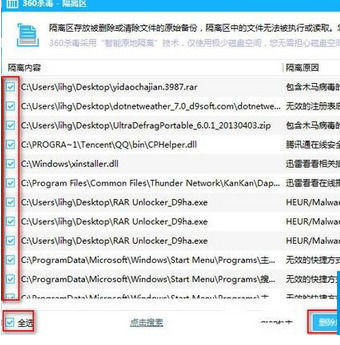
然后我们在弹出的对话框内点击“确定”

等待清空中......

最后一步提示操作完成后点击“完成”。
以上介绍的内容就是关于360杀毒清除隔离区的具体操作方法,不知道大家学会了没有,如果你也遇到了这样的问题的话可以按照小编的方法自己尝试一下,希望可以帮助大家解决问题,谢谢!!!想要了解更多的软件教程请关注Win10u小马~~~





